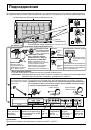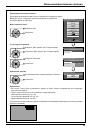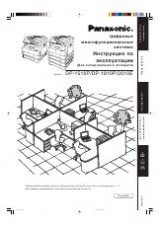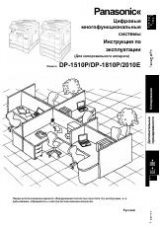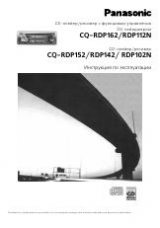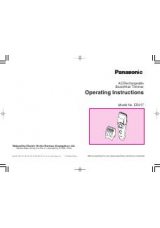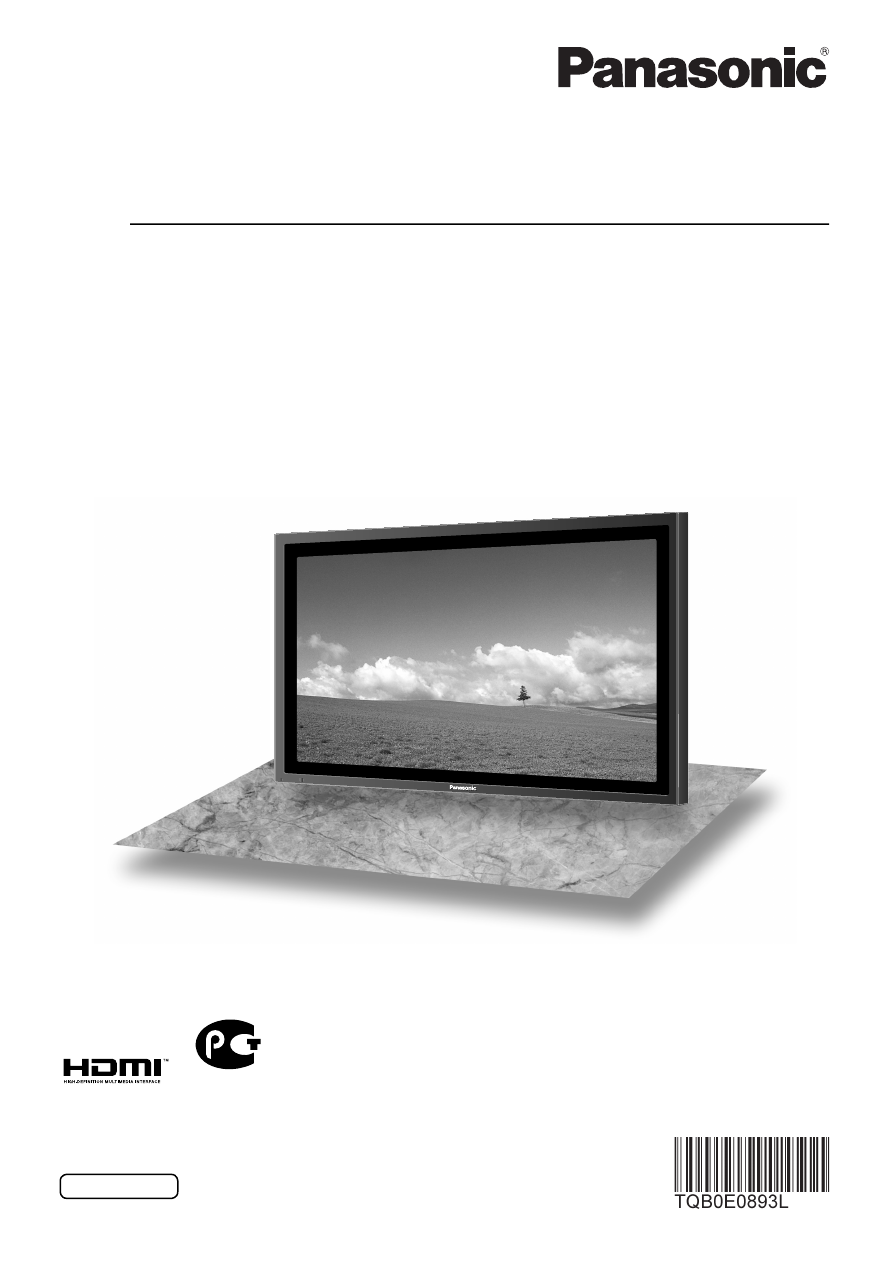
ME67
Перед
эксплуатацией
Вашего
телевизора
,
пожалуйста
,
прочитайте
эту
инструкцию
и
сохраните
ее
для
дальнейших
справок
.
Модель
№
Инструкция
по
эксплуатации
Плазменный
дисплей
высокого
разрешения
Русский
На
рисунке
показано
примерное
изображение
.
TH-58PF12RK
TH-65PF12RK